在 iOS 12 正式版本尚未推出之前,應該有不少用戶都已經搶先體驗 iOS 12 Beta版本,不過在 iOS 12正式版本準備推出前,已經升級到 iOS 12 GM和 iOS 12 Beta用戶該怎麼升級至正式版本上?本篇就來告訴大家如何操作。
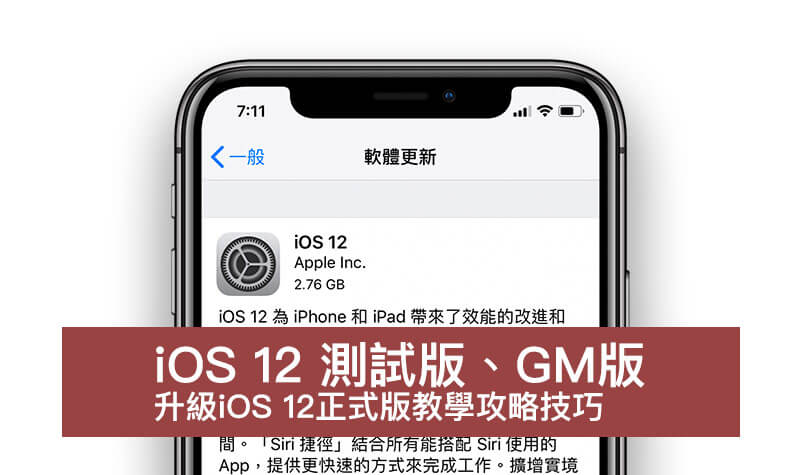
iOS 12 Beta升級至 iOS 12 正式版本教學
假如你目前已經使用了 iOS 12 Beta版本用戶,不需要擔心無法升級至 iOS 12 正式版本,只要透過底下步驟操作移除描述檔案即可收到更新通知。
步驟 1
到 iOS「設定」>「一般」>「描述檔」。
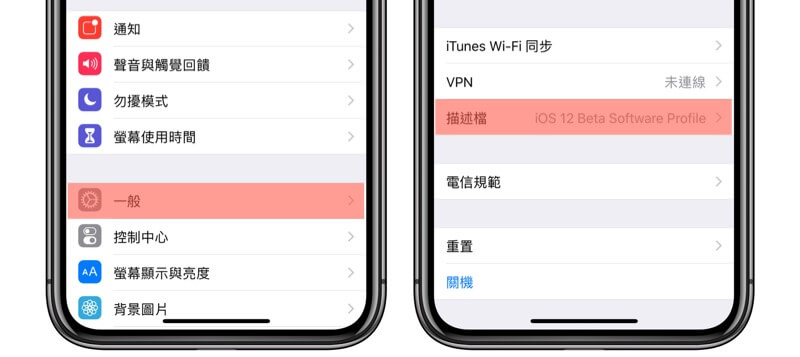
步驟 2
點選「iOS 12 Beta Software Profile」進入,並且直接點擊「移除描述檔」。
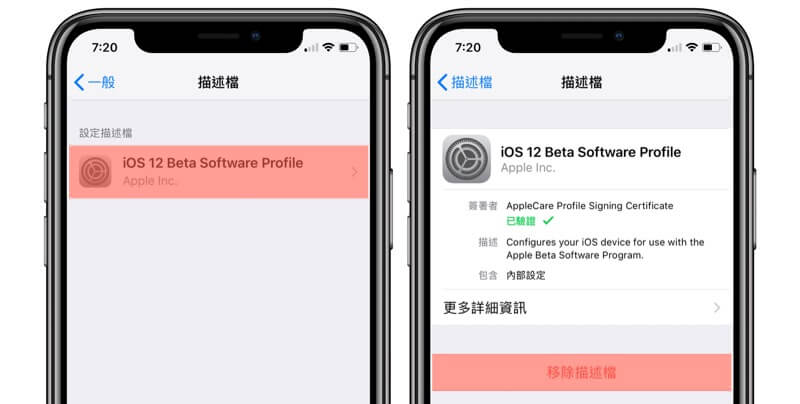
步驟 3
刪除描述檔前會要求輸入解鎖密碼,輸入完畢後再次點擊「移除描述檔」>「移除」即可。
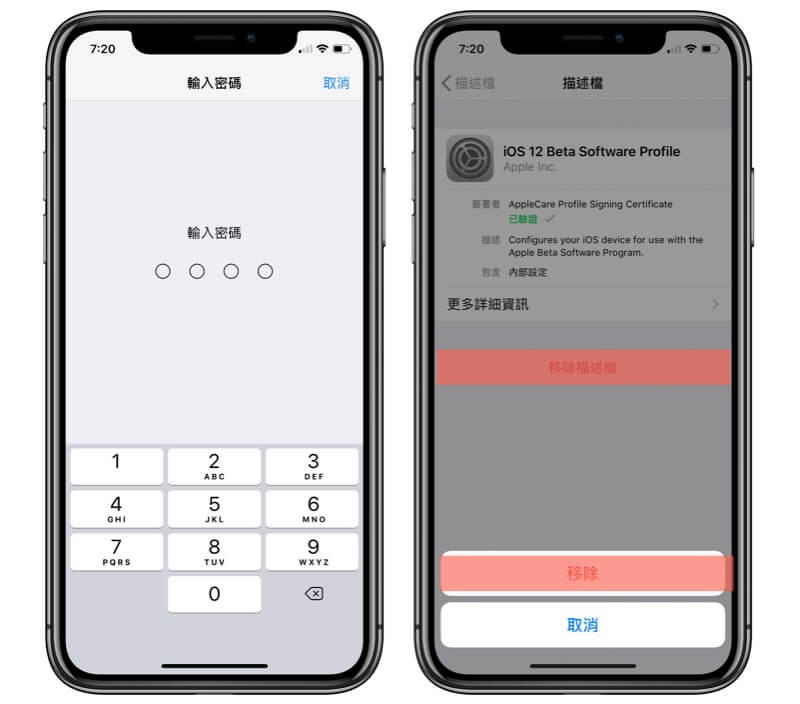
以上步驟都操作完畢後,就會刪除 iOS 12 Beta 描述檔案,等待 iOS 12 正式版推送出來後就可在「設定」>「一般」>「軟體更新」內看見 iOS 12正式版本更新,升級到正式版本後,後續不要在加入描述檔,就不會再看見 iOS 12 測試版本提示。
升級 iOS 12 GM 版本用戶該怎麼升級到 iOS 12 正式版本?
如果你已經升級到最新 iOS 12 GM版本,版本號為16A366,這個版本就是同等於 iOS 12正式版本,詳細版本確認可以直接到「設定」>「一般」>「關於本機」內查版本,看是否為 12.0(16A366),如果是這就是 iOS 12 Beta最後一個測試版,與正式版本差距極小,但也是有可能正式版本推出後,又會進行小修正,版本號也可能會變動(更新:已經確認版本號也是16A366,就不會再跳出更新),那就要看在正式版推出前是否還會修補一些嚴重錯誤。
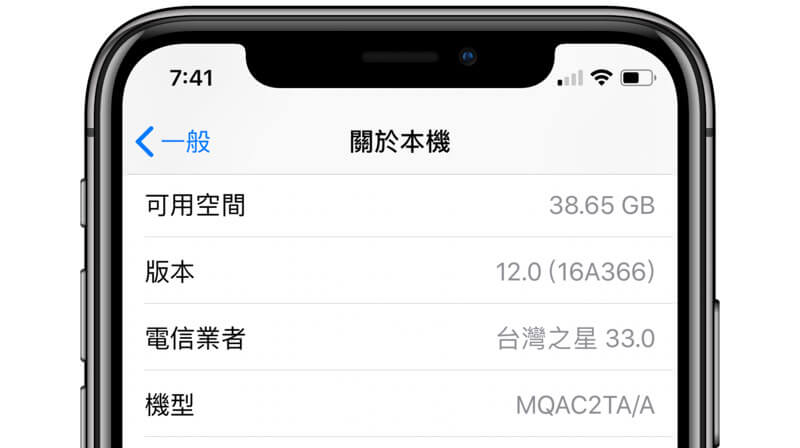
那已經安裝 iOS 12 GM版本是否也要移除描述檔呢?如果你想維持在正式版本上,不打算繼續在升級 iOS 12 Beta版本,也一定要按照前面操作,將描述檔案移除,畢竟測試版本還是會有些 Bug問題,正式版本才是最後比較穩定版本。
當然如果你發現 iOS 12 GM版本上感覺系統都會耗電或是卡頓,等正式版本後再次透過 iTunes 重刷一次到乾淨的 iOS 12 正式版本上,再將資料回復也會更好,不過要建議重刷前要先透過 iTunes進行備份一次,如何重刷可以參考這篇「【教學】如何使用iTunes備份資料和回復iPhone資料技巧,iOS用戶必學」教學。
iOS 11無越獄用戶想要升級 iOS 12正式版本,怎麼操作?
如果你是無越獄用戶,等到 iOS 12正式版本推出後想要升級,最安全無錯誤的做法就是使用 iTunes 升級,同樣升級前也一定要先備份一次,避免後悔升級後,還可以降回舊版本和回復資料。
iOS 12功能教學技巧推薦閱讀 >>
- iOS 12隱藏技巧:靠Siri也能夠快速開啟與關閉手電筒
- 如何在 iOS 12 解鎖畫面也能顯示天氣預報狀態技巧
- 如何關閉 iOS 12「通知分類」,讓通知畫面App不要群組歸類在一起
- iOS 12必學知識:深入了解「螢幕使用時間」減少沈迷與使用手機時間
- [iOS 12] QR Code掃描進階教學,透過控制中心配合內建相機實現7種功能
- 分析為什麼蘋果會如此重視 iOS 12 要提升 CPU 效率與優化?
- Animoji進化!教你用iOS 12自訂個人化大頭照Memoji攻略教學
- 教你用iOS 12內建測距儀App:免帶捲尺就可以直接量測物體長寬高
- iOS 12 出現男生 Siri 版本嚕!跟之前 Siri 有什麼差異?影片比較告訴你
- iOS 12取用限制消失了?透過這方法就能讓它出現
- iOS 12替iPhone X調整功能盤點:兩組Face ID、解鎖、滑動關閉後台App
想了解更多Apple資訊、iPhone教學和3C資訊技巧,歡迎追蹤 瘋先生FB粉絲團、 訂閱瘋先生Google新聞、 Telegram、 Instagram以及 訂閱瘋先生YouTube。